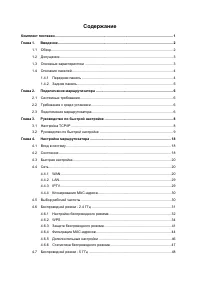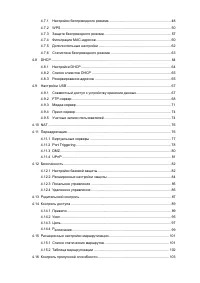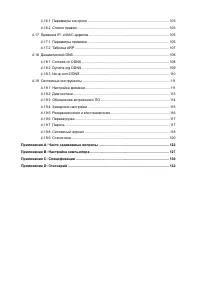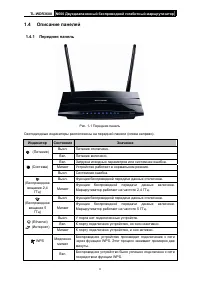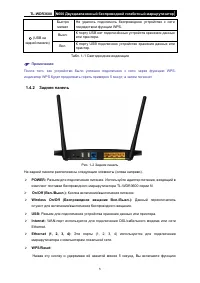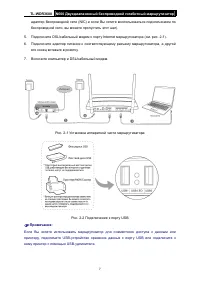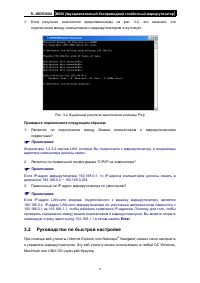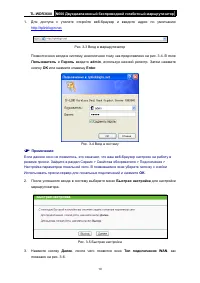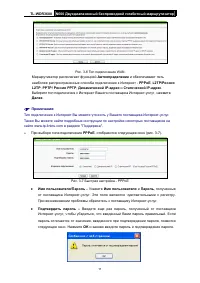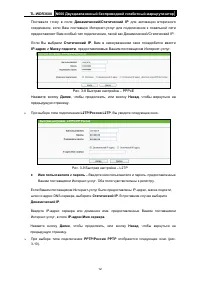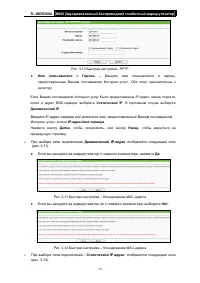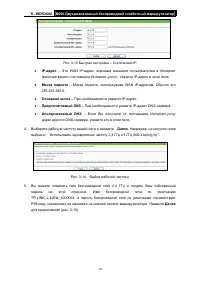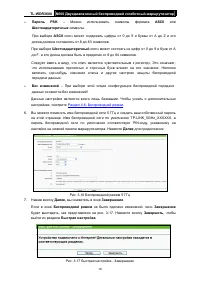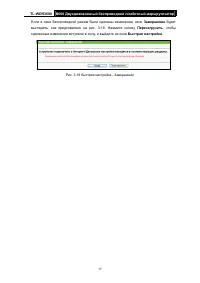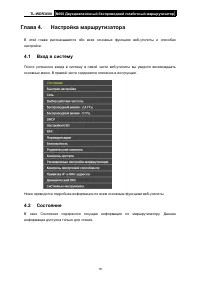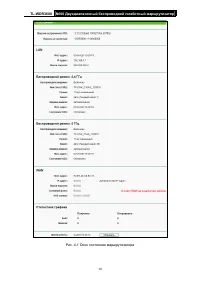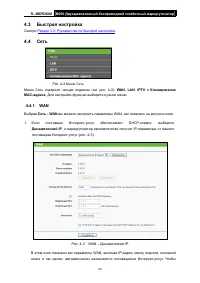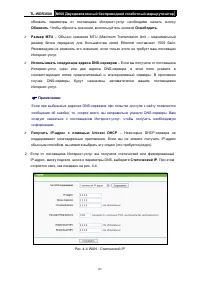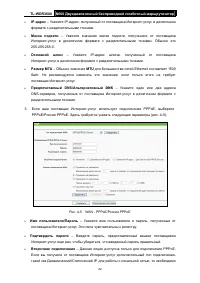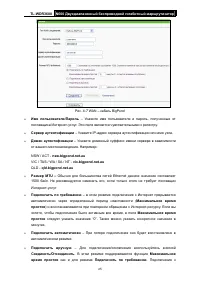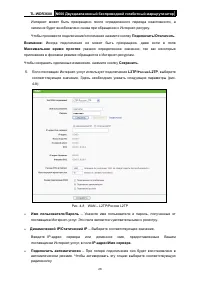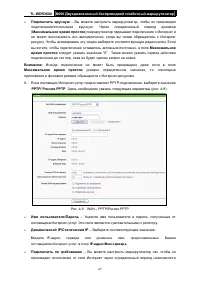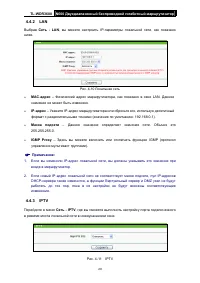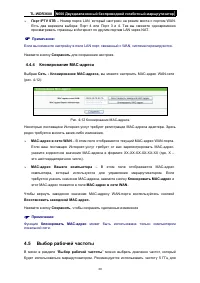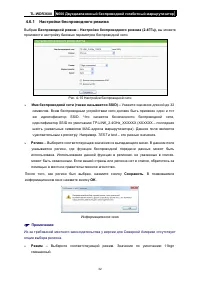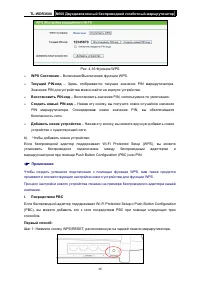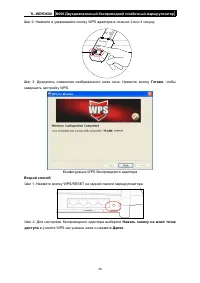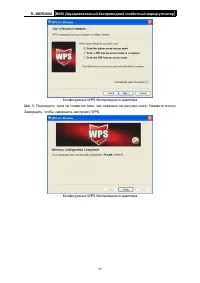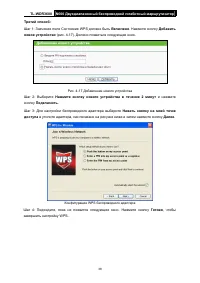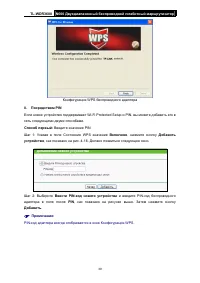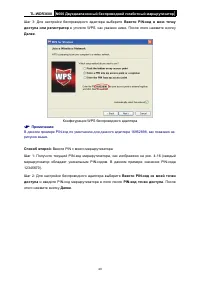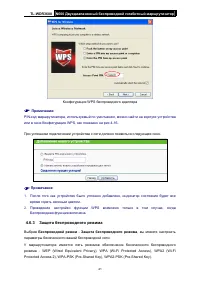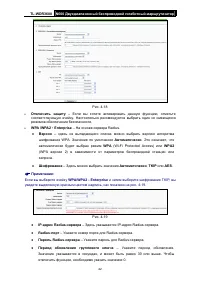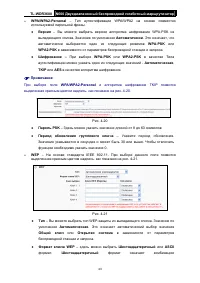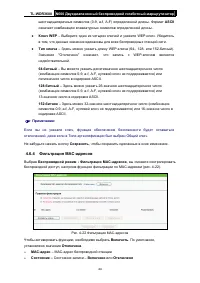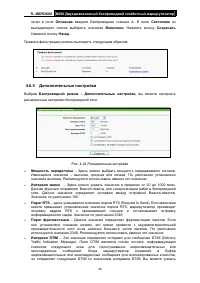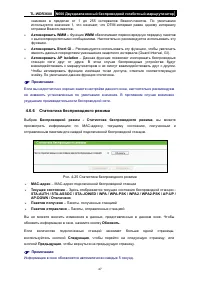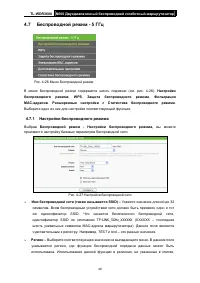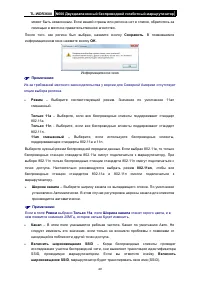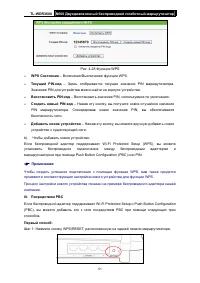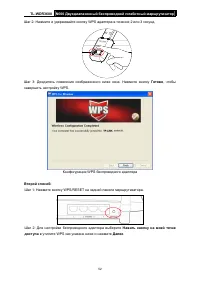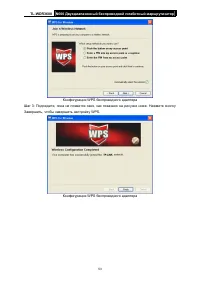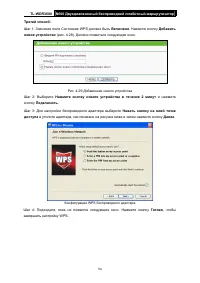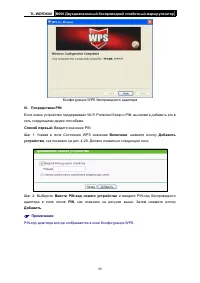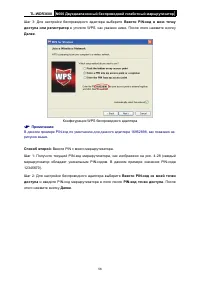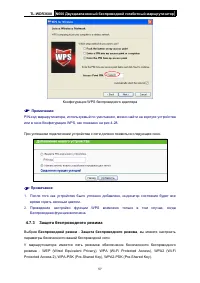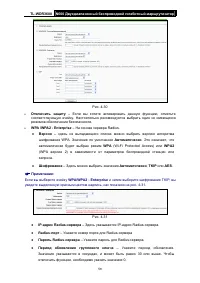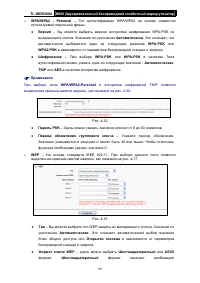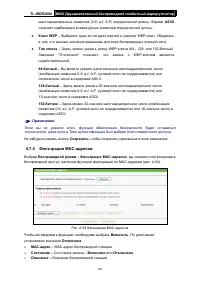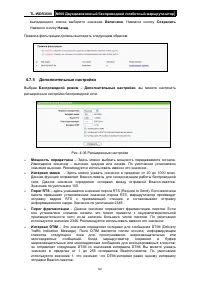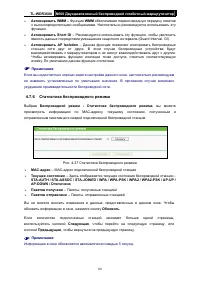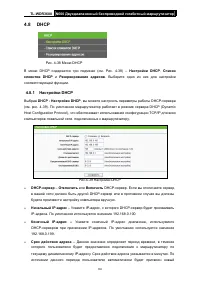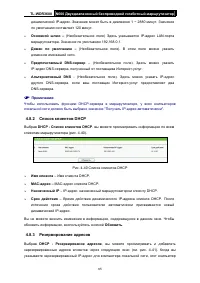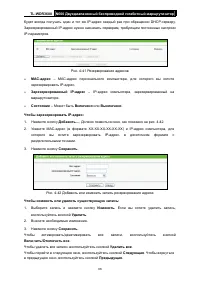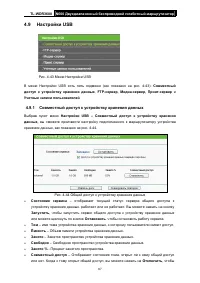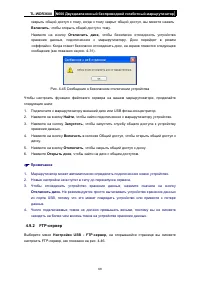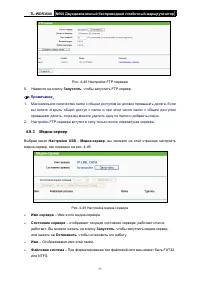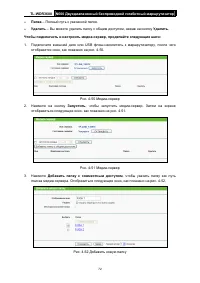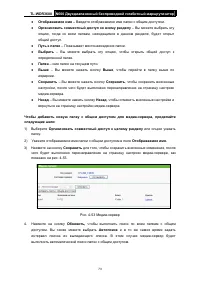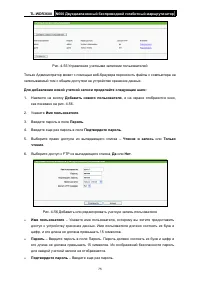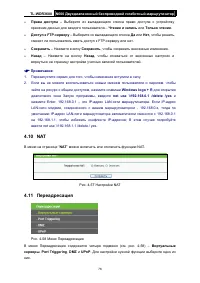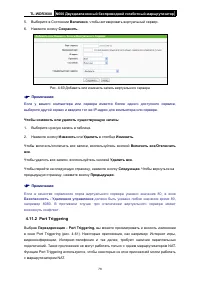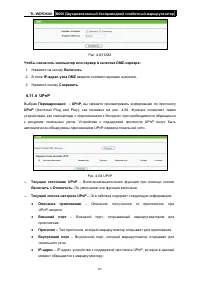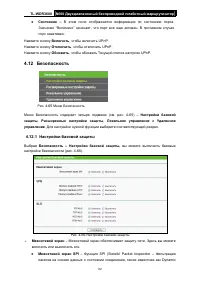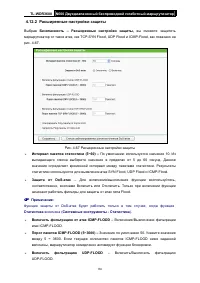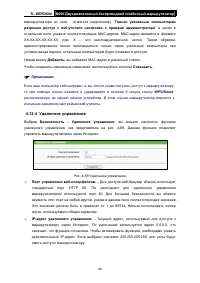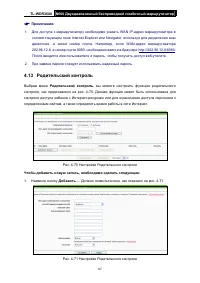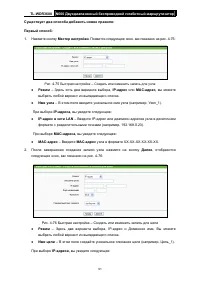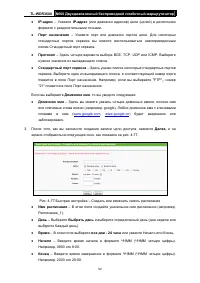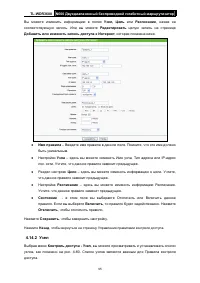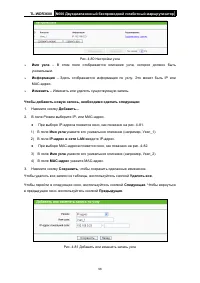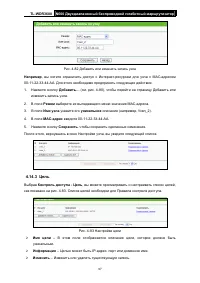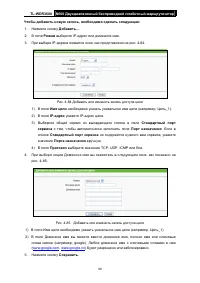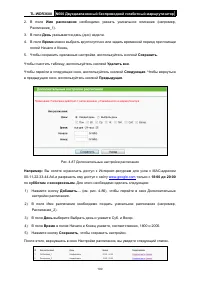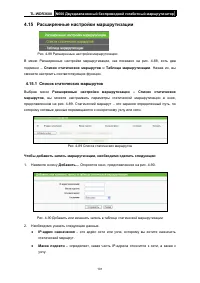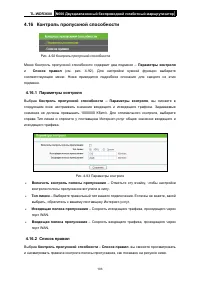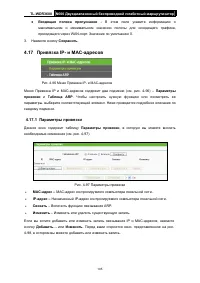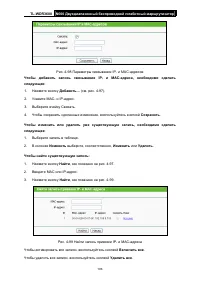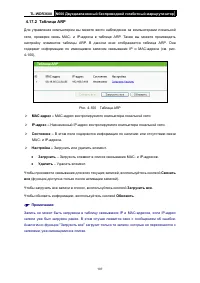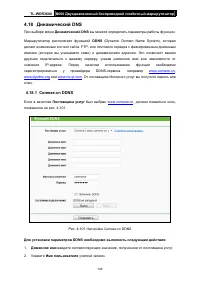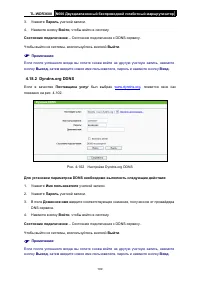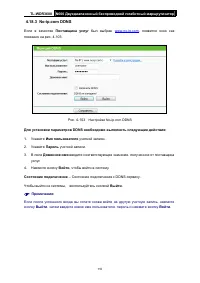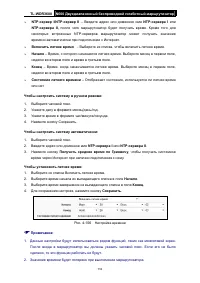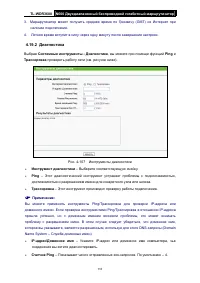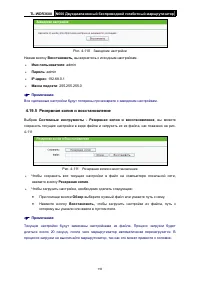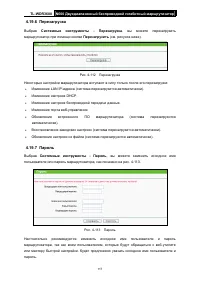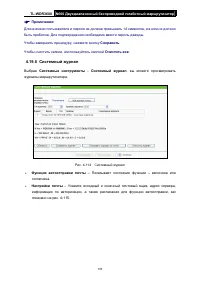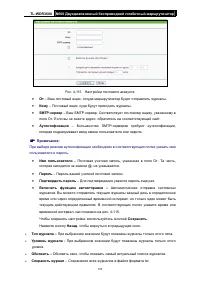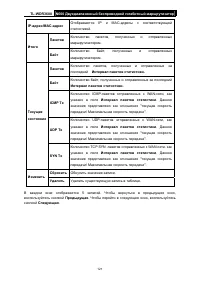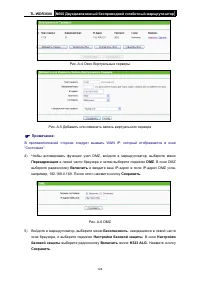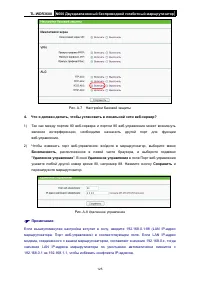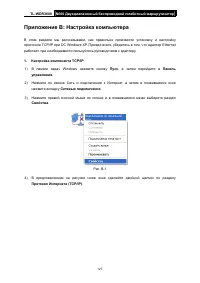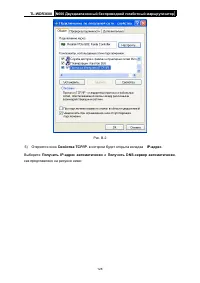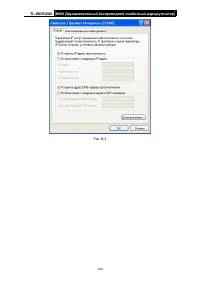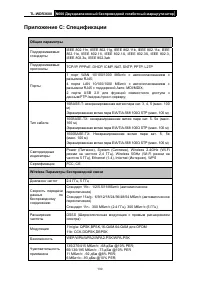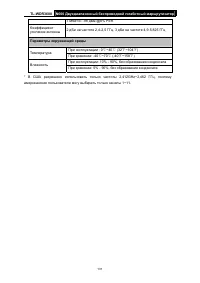Роутеры TP-Link TL-WDR3600 - инструкция пользователя по применению, эксплуатации и установке на русском языке. Мы надеемся, она поможет вам решить возникшие у вас вопросы при эксплуатации техники.
Если остались вопросы, задайте их в комментариях после инструкции.
"Загружаем инструкцию", означает, что нужно подождать пока файл загрузится и можно будет его читать онлайн. Некоторые инструкции очень большие и время их появления зависит от вашей скорости интернета.
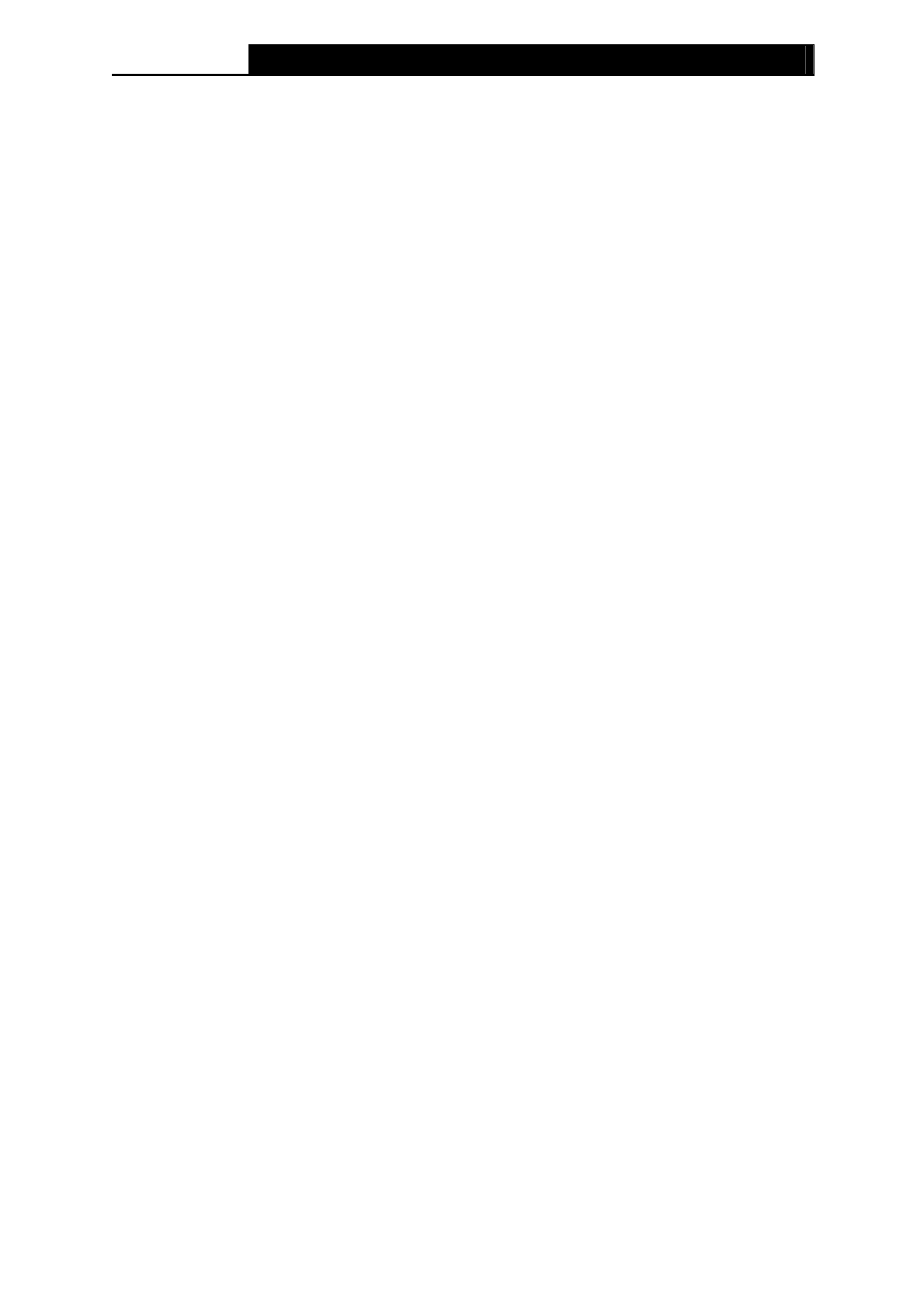
TL-WDR3600
N600
Двухдиапазонный
беспроводной
гигабитный
маршрутизатор
33
Только
11b –
Выберите
,
если
все
беспроводные
клиенты
поддерживают
стандарт
802.11b.
Только
11g
–
Выберите
,
если
все
беспроводные
клиенты
поддерживают
стандарт
802.11g.
Только
11n
-
Выберите
,
если
все
беспроводные
клиенты
поддерживают
стандарт
802.11n.
11bg
смешанный
-
Выберите
,
если
используете
беспроводные
клиенты
,
поддерживающие
стандарты
802.11b and 802.11g.
11bgn
смешанный
–
Выберите
,
если
используете
беспроводные
клиенты
,
поддерживающие
стандарты
802.11b, 11g,
и
11n.
Выберите
нужный
режим
беспроводной
передачи
данных
.
Если
выбран
802.11g,
то
только
беспроводные
станции
стандарта
802.11g
смогут
подключаться
к
маршрутизатору
.
При
выборе
802.11n
только
беспроводные
станции
стандарта
802.11n
смогут
подключаться
к
точке
доступа
.
Настоятельно
рекомендуется
выбрать
режим
802.11bgn
,
чтобы
все
беспроводные
станции
стандартов
802.11b, 802.11g
и
802.11n
смогли
подключаться
к
маршрутизатору
.
¾
Ширина
канала
–
Выберите
ширину
канала
из
выпадающего
списка
.
По
умолчанию
установлено
Авто
.
В
этом
случае
регулировка
ширины
канала
для
клиентов
производится
автоматически
.
)
Примечание
:
Если
в
поле
Режим
выбрано
Только
11b
,
Только
11g
или
11bg
смешанный
,
поле
Ширина
канала
станет
серого
цвета
,
и
в
нем
появится
значение
20
МГц
,
которое
нельзя
будет
изменить
.
¾
Канал
–
В
этом
поле
указывается
рабочая
частота
.
Канал
по
умолчанию
Авто
.
Не
следует
изменять
это
значение
,
если
только
не
возникли
проблемы
с
помехами
от
находящейся
поблизости
другой
точки
доступа
.
¾
Включить
широковещание
SSID
–
Когда
беспроводные
клиенты
проводят
исследование
участка
беспроводной
сети
,
они
выявляют
трансляцию
идентификатора
SSID,
проводимую
маршрутизатором
.
Если
вы
отметите
ячейку
Включить
широковещание
SSID
,
маршрутизатор
будет
транслировать
свое
имя
(SSID).
¾
Включить
WDS
–
Выбрав
это
поле
,
вы
активируете
функцию
WDS.
С
помощью
этой
функции
маршрутизатор
сможет
устанавливать
мостовое
соединение
между
двумя
или
более
беспроводными
локальными
сетями
(WLAN).
При
выборе
этой
ячейки
также
будет
необходимо
указать
ряд
параметров
,
как
показано
на
рисунке
ниже
.
Убедитесь
в
том
,
что
данные
настройки
указаны
верно
.
Характеристики
Остались вопросы?Не нашли свой ответ в руководстве или возникли другие проблемы? Задайте свой вопрос в форме ниже с подробным описанием вашей ситуации, чтобы другие люди и специалисты смогли дать на него ответ. Если вы знаете как решить проблему другого человека, пожалуйста, подскажите ему :)